エクセルはデータ解析・管理を行うツールとして非常に機能が高く、上手く使いこなせると業務を大幅に効率化できるため、その扱いに慣れておくといいです。
ただ機能が充実しているあまり初心者にとっては処理方法がよくわからないことも多いといえます。例えばエクセルにてm2(平方メートル)とkg(キログラム)などの単位をつける(自動で表示させる)にはどう処理すればいいのか理解していますか。
ここではエクセルにてm2(平方メートル)やkg(キログラム)などの単位をつける(自動で表示させる)方法について解説していきます。
↓↓なお、近い内容の動画verも添付いたしますので、併せてご活用くださいませ↓↓
エクセルにてm2の単位をつける(自動で表示させる)方法【単位の平方メートルを一括で表示】
それでは以下のサンプルデータを用いてエクセルにて単位のm2(平方メートル)をつける(自動で表示させる)方法について確認していきます。
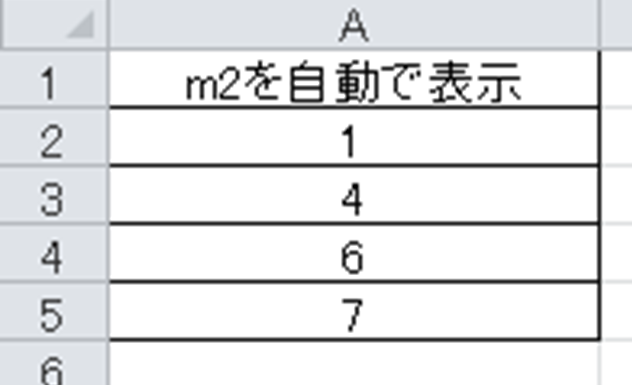
これらの数値の後にm2(平方メートル)を自動で表示させる(単位をつける)には、これらの範囲を指定後、右クリック、セルの書式設定と選んでいきます。
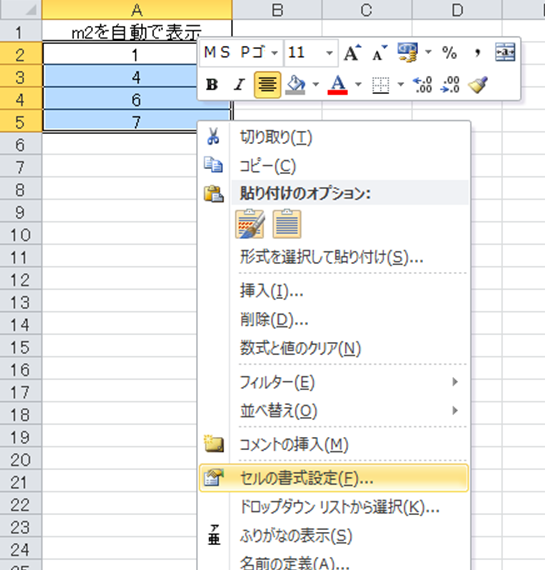
セルの書式設定の中の左タブのユーザー定義と選択肢、0を選択後、以下のように0″m2″と入力していきましょう。 この時m2(平方メートル)の前後を ” “でくくることに注意してください。
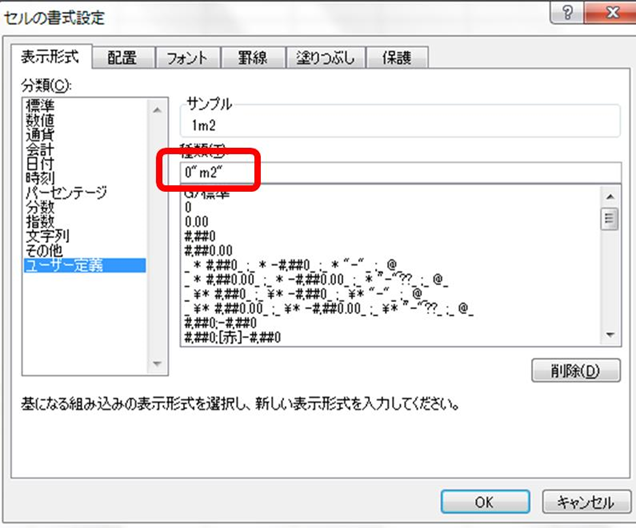
すると以下のように一括で数値の後にm2(平方メートル)という単位がつけられました。
なお予めこのユーザー定義設定を全セルに対して行っておけば、数値のみを入れるとm2が自動で表示されます。
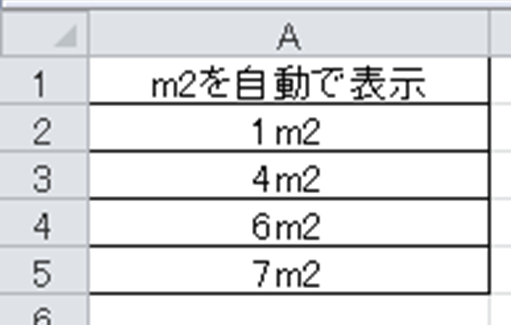
良く出てくる操作のためここで理解しておきましょう。
環境依存文字を使えば上付でm2の単位をつける(自動で表示)ことが可能
なお、上ではそのままm2という単位をつけていますが、数字の2が上付にしたいこともあるでしょう。
このような場合では、環境依存文字のm2を利用するといいです。具体的にはm2の単位をつけたいセルを選択後に、セルの書式設定、ユーザー定義、0″m2″と入力する流れは同じなものの、
m2を入れる際に、平方メートルと入れ変換時に
ことで上付の単位のm2を自動で表示できます。
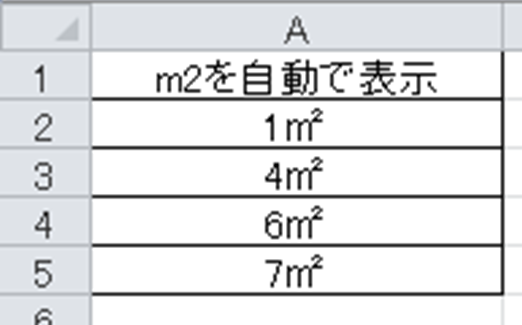
上の上付でない平方メートルの単位を使いわけるといいです。
エクセルにてkgの単位をつける(自動で表示させる)方法【単位のキログラムを一括で表示】
上ではエクセルにて後ろにm2(平方メートル)を自動でつける方法について確認しましたが、以下で単位のkg(キログラム)を自動で表示させる方法もみていきます。
ほとんど操作方法は上と同じであり、ユーザー定義にて指定するものを
と変更するだけでいいです。
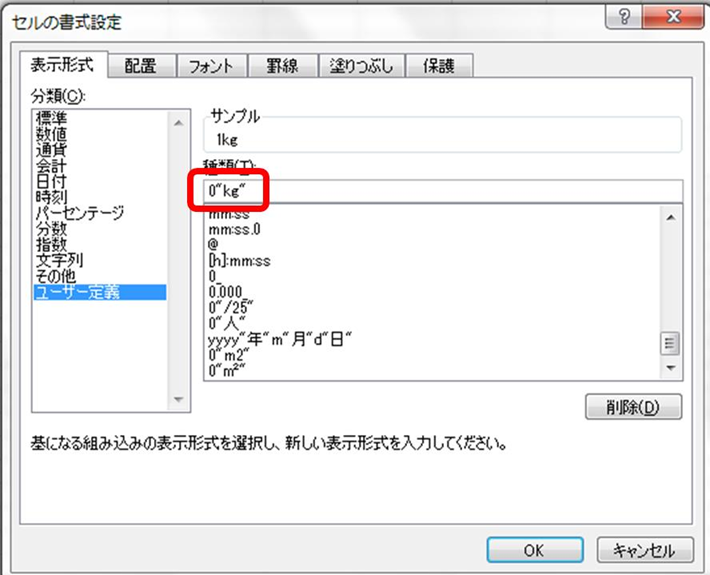
後はOKをクリックするだけで、エクセルでのkg(キログラム)の単位をつける(自動で表示させる)方法が完了となります。
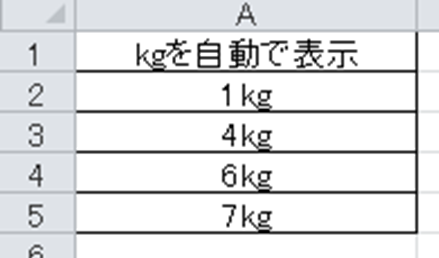
まとめ エクセルでのkg(キログラム)を自動で表示させる(単位をつける)方法【m2も】
ここではエクセルにて数値の後にm2(平方メートル)やkg(キログラム)などの単位をつける方法について解説しました。
ユーザー定義にて各々の自動表示ができることを理解しておくといいですね。
エクセルでのさまざまな処理に慣れ、毎日の業務をより効率化させていきましょう。

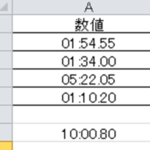
コメント